Adobe Systems 'Illustrator er et populært program som brukes for å lage grafikk,, 3D-bilder og sats. En rekke forhåndsinstallerte skrifter er tilgjengelige i Adobe Illustrator når du laster den ned. Det kan imidlertid hende du finner ut at et bestemt prosjekt krever en spesialisert skrift. Installasjonen er enkel, og skrifter kan legges til Illustrator ved å først legge dem til datamaskinen. Denne artikkelen vil vise deg hvordan du kan legge til fonter i Illustrator.
Trinn
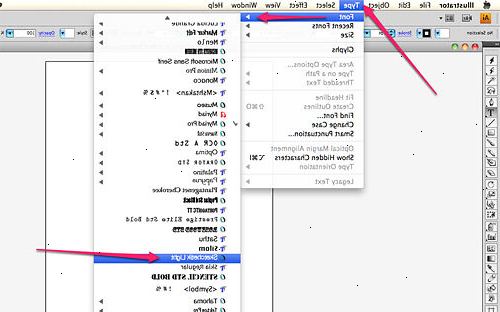
-
1Finn skriften du vil bruke. Det er viktig å merke seg at skriften skal være komplett, med fet, kursiv og andre spesialtegn, for det å bli gjenkjent av Adobe Illustrator.
-
2Last ned skriften på datamaskinen. Hvis det ikke allerede er plassert på datamaskinen din, laste den ned nå, og lagre den på et sted du lett kan finne. De fleste font filer lastet ned fra internett blir sendt i komprimert form.
-
3Pakk din skrift. Etter nedlasting, pakk skriften filen og lagre den på riktig sted på datamaskinen. Denne plasseringen vil variere hvis du bruker Windows eller Mac-operativsystemer.
- På Windows OS, høyreklikker du nedlastet skrift og klikk "Install".
- På Mac OS, dobbeltklikker du den nedlastede skriften som vil føre Font Book til å åpne og vise skriften slik at du kan forhåndsvise det, klikk på "Installer" for å fullføre prosessen.
- Restart Illustrator. Nylig installerte fonter vil vise i skriften menyen etter at søknaden har blitt startet på nytt, og skriftene lastet inn skriften biblioteket.
-
4Åpne et dokument. Du kan opprette et nytt dokument, eller åpne et eksisterende dokument, som ønsket.
-
5Klikk på en eksisterende tekstboks eller opprette en ny tekstboks ved hjelp av den typen verktøy (T).
-
6Cha racter Cha>. Velg ny font fra listen over tilgjengelige skrifter.
- Merk: Du kan også velge en skrifttype ved å klikke på Type-menyen fra hovedmenyen, og velg deretter skrift >> [ditt nye font]
-
7Begynn å skrive inn teksten i den nye skrifttypen. Det er alt som skal til! Ikke glem å lagre arbeidet ditt.
Tips
- Hvis du vil at filen kun være tilgjengelig for Adobe-programvare, Velg Adobe-programmet og lagre dem i Adobe Fonts-mappen.
Advarsler
- Hvis du ikke ser din nye font, sørg for at den inneholder alle versjoner: fet, kursiv og Regular.
Ting du trenger
- Adobe Illustrator
- Internett
- Datamaskin
